Jak dodać muzykę do iPoda Classic z komputera i iTunes
Wśród wszystkich modeli iPodów, iPod classic posiada największą pojemność. Dla miłośników muzyki iPod classic to dobry wybór. Jeśli masz iPoda classic, możesz dodać do niego muzykę. Tutaj zaproponuję dwa sposoby przesyłania muzyki do iPoda classic.
- Część 1: Dodaj muzykę do iPoda Classic z komputera i iTunes
- Część 2: Synchronizuj muzykę z iPodem Classic z iTunes
Część 1: Dodaj muzykę do iPoda classic z komputera i iTunes
Aby dodać muzykę z komputera do iPoda classic, chciałbym doradzić ci ten program – DrFoneTool – Menedżer telefonu (iOS) . Daje możliwość dodawania muzyki z iTunes i komputera do iPoda classic, iPoda classic 2, iPoda classic 3, iPoda Shuffle, iPod Nano i iPod Touch natychmiast. Zachowa informacje o utworach i poprawi tagi ID3, takie jak oceny, liczba odtworzeń, zostaną dodane do Twojego iPoda classic, co pozwoli Ci szybko znaleźć ulubioną muzykę. Co zaskakujące, nigdy nie usuwa poprzednich utworów z iPoda classic podczas dodawania do niego muzyki. Jednocześnie, jeśli plik muzyczny ma niekompatybilny format, ten program również przekonwertuje go do formatu przyjaznego dla iPoda classic. Jakość pozostaje taka sama i nie ma strat związanych z transferem.

DrFoneTool – Menedżer telefonu (iOS)
Przesyłaj muzykę z komputera do iPoda / iPhone’a / iPada bez iTunes
- Przesyłaj, zarządzaj, eksportuj/importuj swoją muzykę, zdjęcia, filmy, kontakty, SMS-y, aplikacje itp.
- Utwórz kopię zapasową muzyki, zdjęć, filmów, kontaktów, SMS-ów, aplikacji itp. Na komputerze i łatwo je przywróć.
- Przesyłaj muzykę, zdjęcia, filmy, kontakty, wiadomości itp. z jednego smartfona na drugi.
- Przesyłaj pliki multimedialne między urządzeniami iOS i iTunes.
- Obsługuje wszystkie modele iPhone’a, iPada i iPoda touch z dowolną wersją iOS.
Krok 1. Uruchom ten program na swoim komputerze
Zainstaluj i uruchom DrFoneTool – Menedżer telefonu (iOS) na swoim komputerze. Pojawi się okno główne.

Krok 2. Podłącz iPoda classic do komputera
Aby dodać muzykę do iPoda classic, podłącz iPoda classic do komputera za pomocą kabla USB. Po wykryciu iPod classic zostanie wyświetlony w głównym oknie.

Krok 3. Jak dodać muzykę do iPoda classic z komputera i iTunes
Ten program umożliwia nie tylko przesyłanie muzyki do iPoda classic bez iTunes, ale także łatwe przesyłanie muzyki z iTunes do iPoda classic. Teraz zaczynajmy!
W drzewie katalogów iPoda classic kliknij „muzyka„. Następnie w oknie muzyki kliknij „+ Dodaj‘ > ‘Dodaj plik’ lub ‘Dodaj folder’.
Gdy pojawi się okno przeglądarki plików, przejdź do lokalizacji, w której zapisujesz pliki muzyczne. Wybierz żądane pliki muzyczne i kliknij „Otwórz”, aby zaimportować je do iPoda classic.

Możesz także po prostu kliknąć opcję Przenieś multimedia z iTunes na urządzenie, aby dodać muzykę do iPoda classic z biblioteki iTunes.

Samouczek wideo: Jak dodać muzykę do iPoda Classic z komputera i iTunes
Część 2: Synchronizuj muzykę z iPodem classic za pomocą iTunes
Łatwo też synchronizować muzykę z iPodem classic. Podłącz iPoda classic do komputera. Otwórz iTunes. Jeśli pasek boczny jest ukryty, możesz kliknąć „Widok” > „Pokaż pasek boczny”. Następnie kliknij swojego iPoda classic w sekcji „Urządzenie”. Następnie wszystkie informacje o iPodzie classic zostaną wyświetlone po prawej stronie. Kliknij „Muzyka”. W oknie synchronizacji muzyki wybierz typ synchronizacji, aby zsynchronizować muzykę z iPodem classic.

Oprócz sposobu synchronizacji istnieje również ręczny sposób przesyłania muzyki z komputera do iPoda classic.
Krok 1. Otwórz iTunes i podłącz iPoda do komputera. Kliknij Plik > Dodaj plik do biblioteki.

Krok 2. Wybierz muzykę z komputera, a następnie naciśnij OK.

Krok 3. Znajdziesz muzykę w iTunes „Ostatnio dodane”.
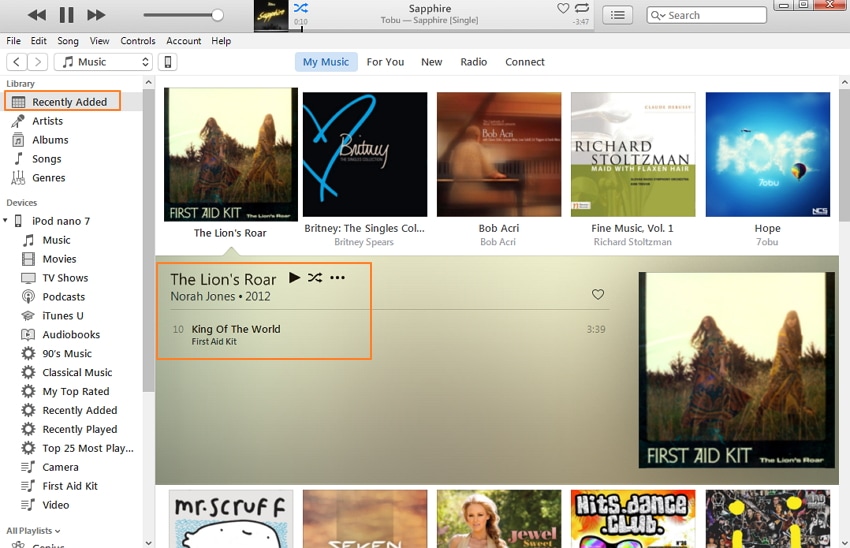
Krok 4. Przeciągnij i upuść muzykę na iPoda.
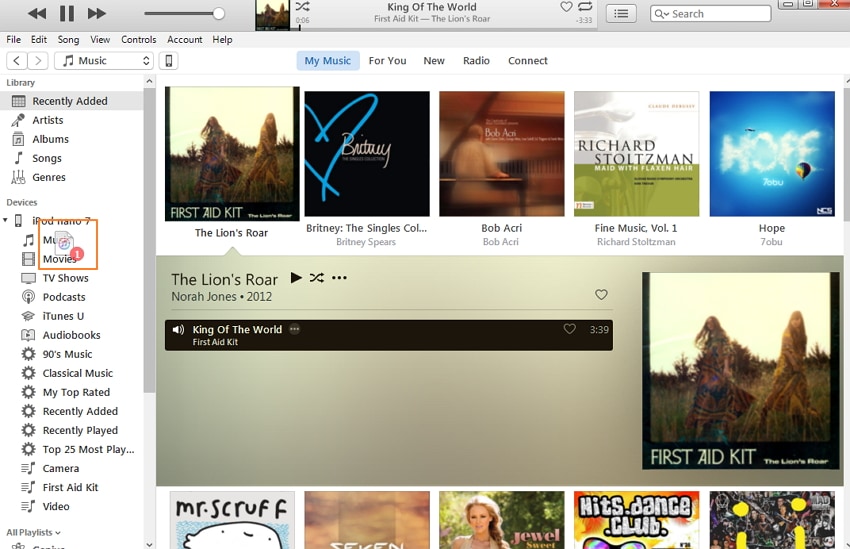
Oba sposoby dobrze sprawdzają się przy dodawaniu muzyki do iPoda classic w tym artykule. Wolę drogę w Część 1. Dzieje się tak, ponieważ możesz nie tylko przesyłać i konwertować muzykę z komputera PC i iTunes na iPoda classic, ale podczas przesyłania nie stracisz żadnych utworów. Poza tym ten program umożliwia eksportowanie muzyki z iPoda classic do iTunes i komputera oraz usuwanie utworów z iPoda classic.
Dlaczego nie pobrać i spróbować? Jeśli ten przewodnik pomoże, nie zapomnij podzielić się nim ze znajomymi.
Ostatnie Artykuły:

